云骑士一键重装大师软件 V11.7.4.8188 豪华版
软件简介
云骑士一键重装大师软件 V11.7.4.8188 豪华版是一款实用性非常高的系统重装软件。无需光驱和U盘。简单免费一键重装系统。电脑小白用户也可以轻松把电脑系统进行重装。云骑士装机大师集U盘启动盘制作工具、一键还原装机等功能为一体。不需人工操作全自动完成安装。云骑士重装是用户维护电脑最好的辅助工具。
豪华版功能特点
1、功能强大。无与伦比。
2、安全稳定。纯净无毒。
3、操作简单。一键重装系统。
4、可以帮助用户进行微软原版工具的快速安装
5、操作起来简单快捷。上手非常容易
6、帮助用户进行多种u盘启动方式的制作和使用
7、智能备份硬盘数据。快速还原数据十分专业
豪华版使用步骤阅读
1、搜索云骑士官网进入下载并打开云骑士装机大师软件。2、打开后云骑士会自动配置用户的电脑信息。之后再点击界面下面的立即重装。
3、然后云骑士会优先检测本地环境是否符合装机条件。点击右下角的下一步。
4、进入了选择系统的界面。有Windows各种系统的版本选项。这里选择windows7系统。然后点击下一步。
5、软件会推荐装机常用软件。用户可以自由选择想要安装的软件。选择的软件在重装时可以一并安装好。
6、资料备份环节。建议用户备份一下需要保留的文件。或者将文件备份到其他盘。之后点击开始安装。
7、开始下载系统镜像 系统软件 设备驱动文件。因为下载的系统文件较大。请大家稍作等待。
8、当下载完成后。重启电脑。
9、选择YunQiShi PE进入系统。
10、进入系统后用户无需操作。云骑士装机大师会自动打开安装系统。
11、安装过程中会弹出引导修复工具。写入引导文件。点击确定即可。
12、安装完成后点击立即重启。
13、选择Windows 7系统进入。等待安装。
14、安装完成后重启选择系统界面。选择windows7。回车进入系统。
15、之后无需操作。耐心等待系统准备就绪进行升级优化。
16、升级优化过程中。会弹出宽带连接提示窗口。点击立即创建。创建宽带连接。
17、等待优化完成。电脑重启进入桌面。即可完成系统重装。
豪华版使用操作步骤
01搜索云骑士官网https://www.yunqishi.net进入下载并打开云骑士装机大师软件。 02打开后云骑士会自动配置用户的电脑信息。之后再点击界面下面的立即重装。
02打开后云骑士会自动配置用户的电脑信息。之后再点击界面下面的立即重装。
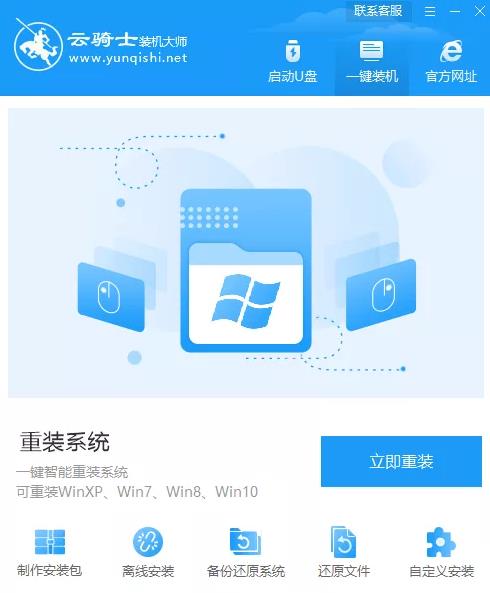 03然后云骑士会优先检测本地环境是否符合装机条件。点击右下角的下一步。
03然后云骑士会优先检测本地环境是否符合装机条件。点击右下角的下一步。
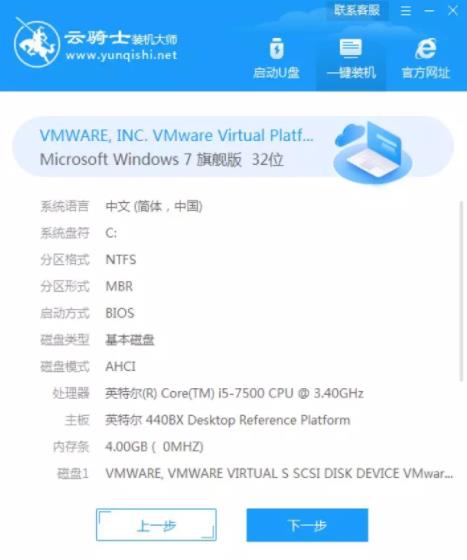 04进入了选择系统的界面。有Windows各种系统的版本选项。用户可以选择适合自己的系统。选择windows7系统。然后点击下一步。
04进入了选择系统的界面。有Windows各种系统的版本选项。用户可以选择适合自己的系统。选择windows7系统。然后点击下一步。
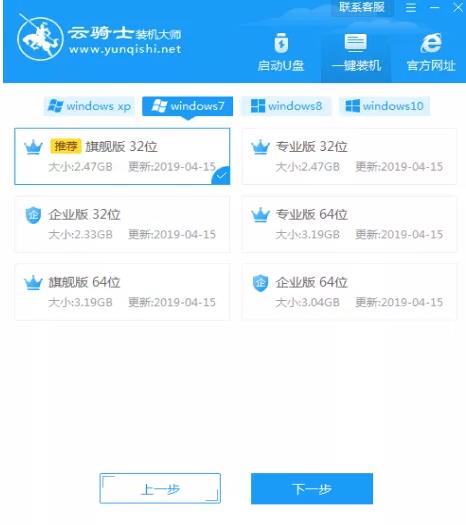 05软件会推荐装机常用软件。用户可以自由选择想要安装的软件。选择的软件在重装时可以一并安装好。
05软件会推荐装机常用软件。用户可以自由选择想要安装的软件。选择的软件在重装时可以一并安装好。
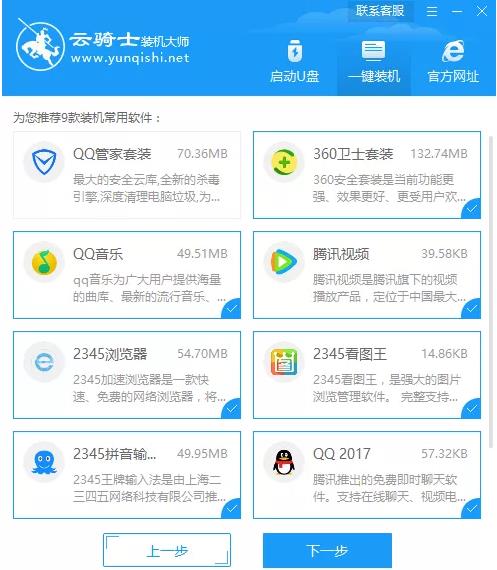 06资料备份环节。建议用户备份一下需要保留的文件。或者将文件备份到其他盘。因为重装系统会把系统盘C盘的文件全部清空。之后点击开始安装。
06资料备份环节。建议用户备份一下需要保留的文件。或者将文件备份到其他盘。因为重装系统会把系统盘C盘的文件全部清空。之后点击开始安装。
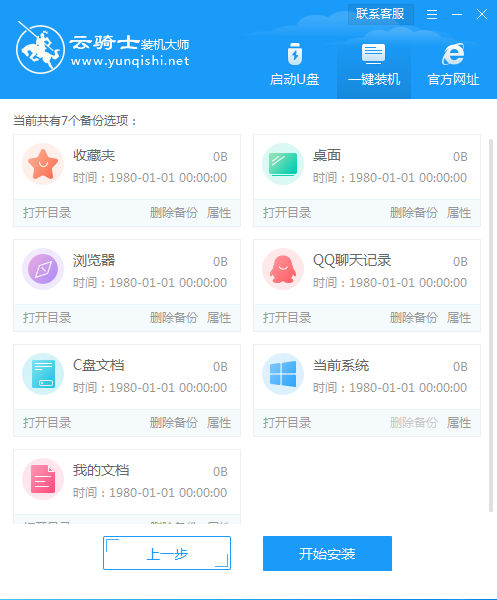 07开始下载系统镜像 系统软件 设备驱动文件。用户若想中途换一个系统下载。可以直接点击重选系统。进行更换系统。因为下载的系统文件较大。请大家稍作等待。
07开始下载系统镜像 系统软件 设备驱动文件。用户若想中途换一个系统下载。可以直接点击重选系统。进行更换系统。因为下载的系统文件较大。请大家稍作等待。
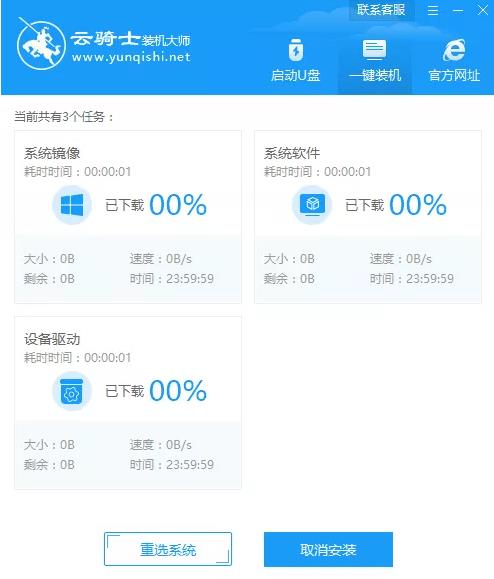 08当下载完成后。重启电脑。
08当下载完成后。重启电脑。
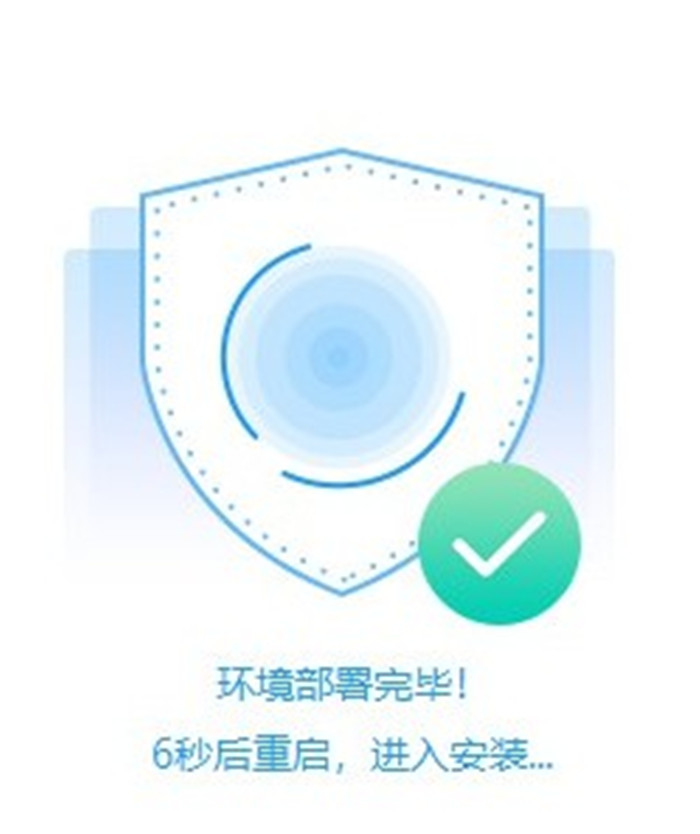 09选择YunQiShi PE进入系统。
09选择YunQiShi PE进入系统。
 10进入系统后用户无需操作。云骑士装机大师会自动打开安装系统。
10进入系统后用户无需操作。云骑士装机大师会自动打开安装系统。
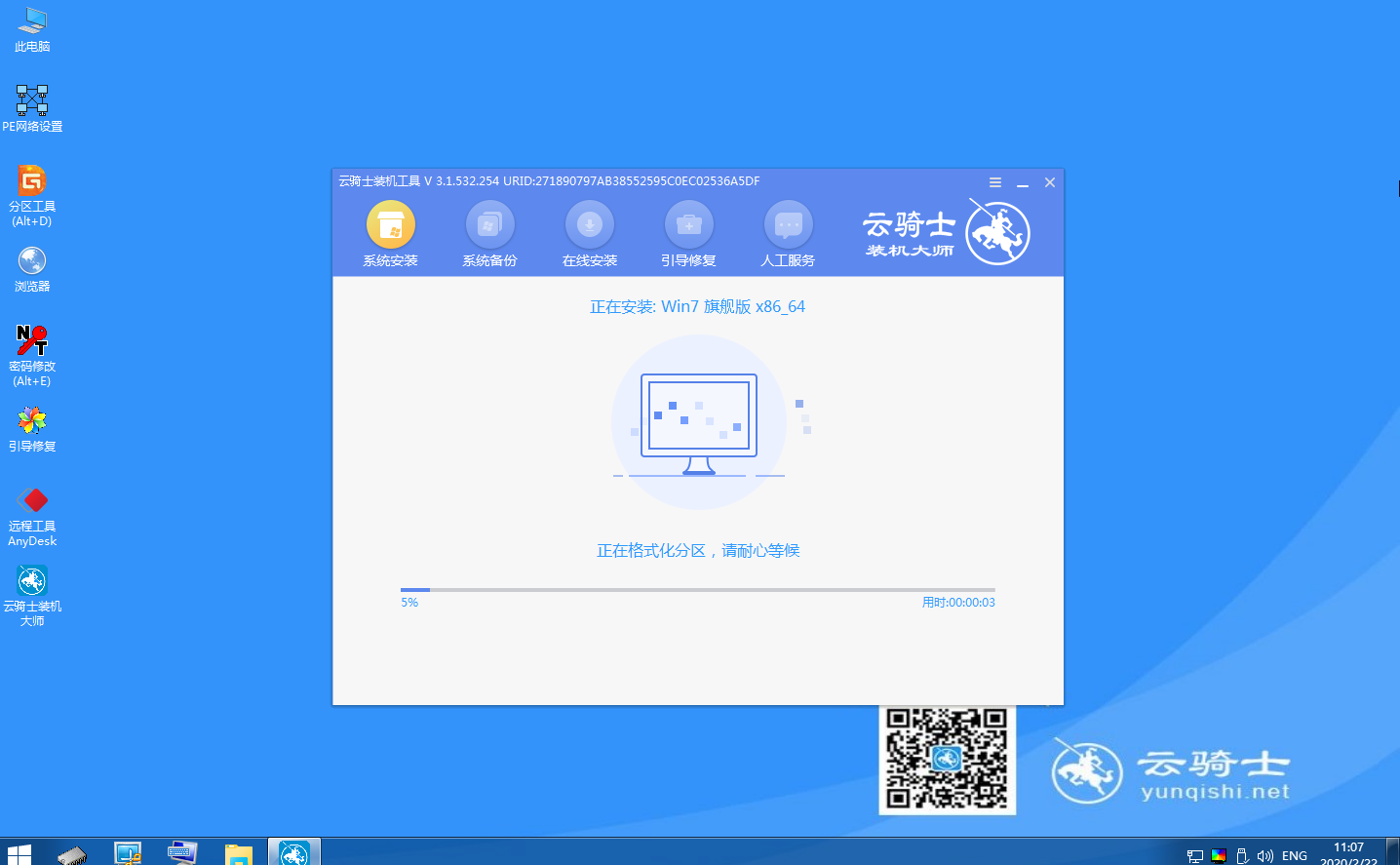 11安装过程中会弹出引导修复工具。写入引导文件。点击确定即可。
11安装过程中会弹出引导修复工具。写入引导文件。点击确定即可。
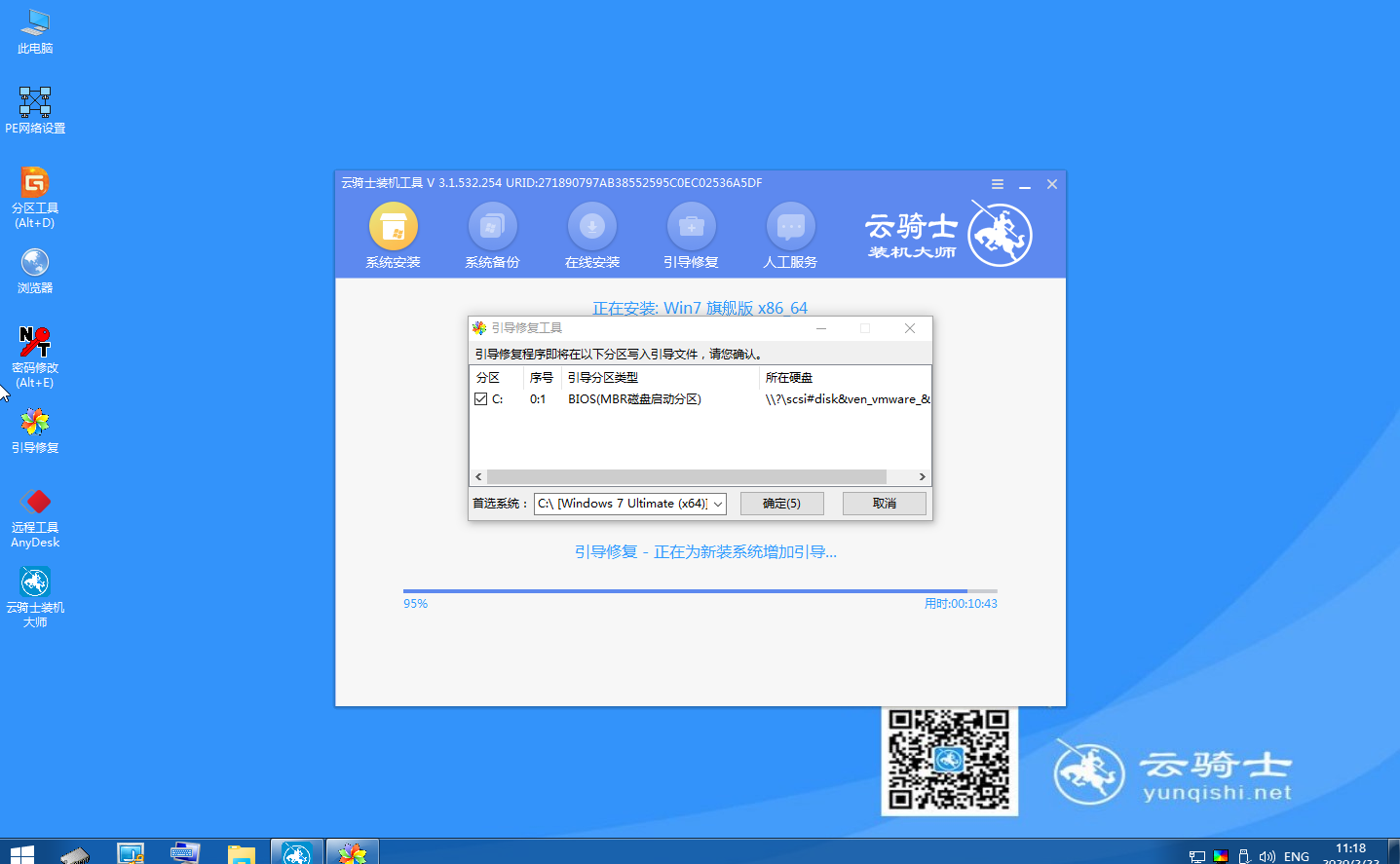 12安装完成后点击立即重启。
12安装完成后点击立即重启。
 13选择Windows 7系统进入。等待安装。
13选择Windows 7系统进入。等待安装。
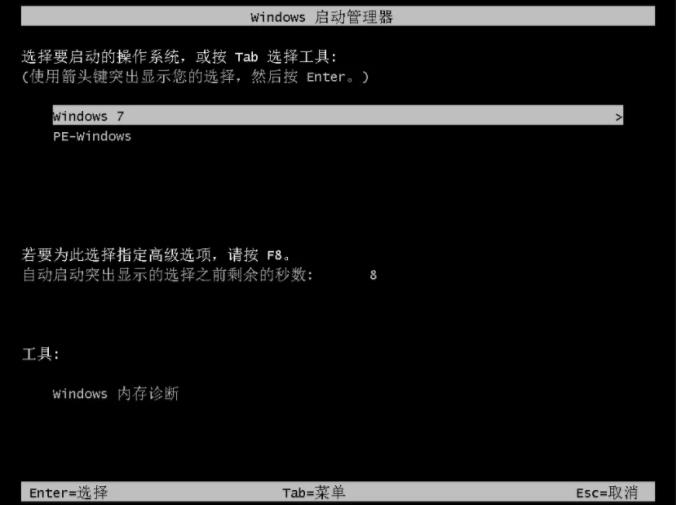 14安装完成后重启选择系统界面。选择windows7。回车进入系统。
14安装完成后重启选择系统界面。选择windows7。回车进入系统。
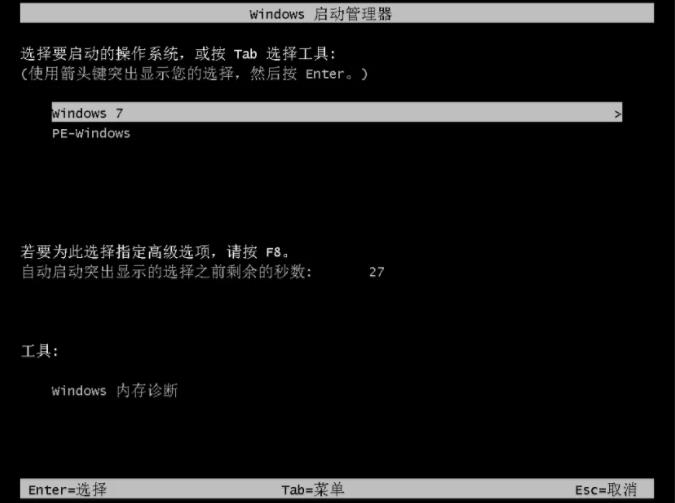 15之后无需操作。耐心等待系统准备就绪进行升级优化。
15之后无需操作。耐心等待系统准备就绪进行升级优化。
 16升级优化过程中。会弹出宽带连接提示窗口。点击立即创建。创建宽带连接。还有软件管家工具。可以自行选择常用的软件。一键安装即可。
16升级优化过程中。会弹出宽带连接提示窗口。点击立即创建。创建宽带连接。还有软件管家工具。可以自行选择常用的软件。一键安装即可。
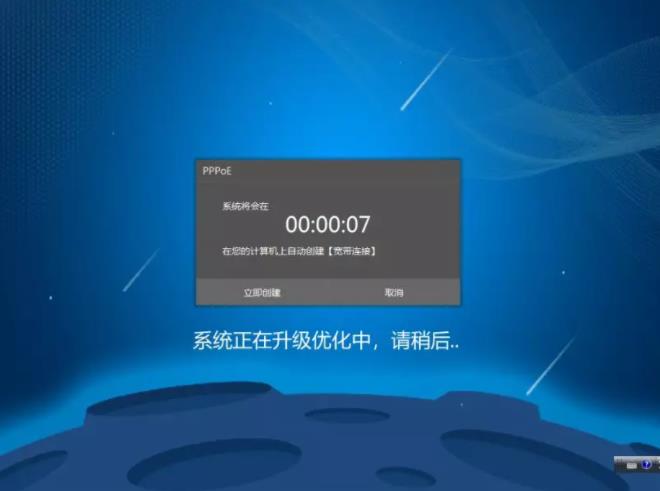 17等待优化完成。电脑重启进入桌面。即可完成系统重装。
17等待优化完成。电脑重启进入桌面。即可完成系统重装。

云骑士重装系统win10解决开机进不了系统问题
现如今的工作生活中。我们已经越来越离不开电脑。电脑成为了我们重要的工具。如果电脑出现了问题。无法正常使用。那么可能会对我们的生活造成不小的影响。在使用电脑的过程中。我们有时候会遇到电脑开机进不了系统的问题。这时候无法正常进入系统。就很难找到解决的方法。在这种情况下我们应该如何解决这样的问题呢?下面就让小编为大家带来云骑士重装系统win10解决开机进不了系统问题。

云骑士教你U盘PE重装系统win10原版
如何重装系统win10原版?相信对于用惯了ghost版的用户来说。重装系统win10原版是一件很有成就感的事情。一般我们重装ghost版的win10系统。可以用简单的一键重装工具。也可以用U盘进行重装。那么。原版win10系统是怎么重装的呢?其实重装系统win10原版的方法也是大同小异。通过云骑士装机大师我们就能简单的重装系统win10。下面就让小编为大家带来电脑U盘重装原版win10系统教程。
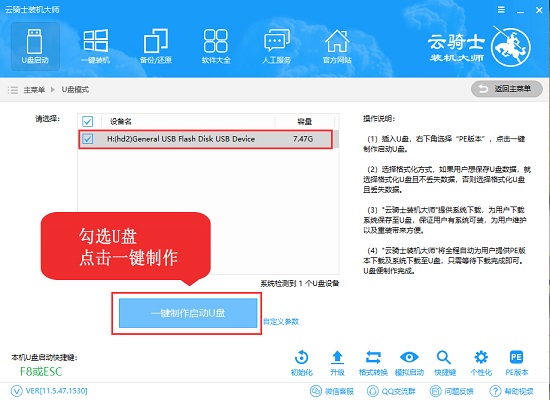
网友评论
云骑士装机大师豪华版软件好不好用?
热心网友:云骑士装机大师,系统重装软件,一键安装系统,非常的简单,无需光驱,无需U盘。有需要的赶紧下载使用吧!
云骑士装机大师豪华版软件好用吗?
热心网友:很好使用。不强制安装。保证安装后系统可用性。多元化系统版本可以选择。很不错的一款软件
云骑士装机大师软件可以制作U盘启动盘吗?
热心网友:云骑士装机大师是一款集成U盘启动盘制作工具、一键重装系统、一键备份/还原装机辅助工具软件。非常好用而且装系统的速度也快。













